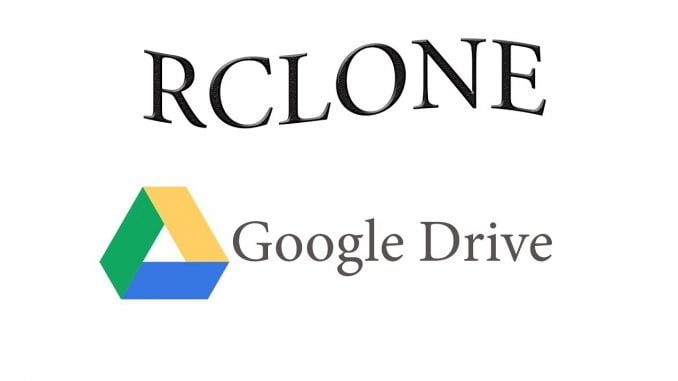
Mở đầu
Trong bài viết trước, mình đã gửi đến các bạn cách thức cài đặt Rclone lên hệ điều hành Linux. Hôm nay, mình sẽ tiếp tục hướng dẫn cấu hình rclone kết nối và đồng bộ dữ liệu lên Google Drive – một trong những dịch vụ lưu trữ hàng đầu thời điểm hiện tại.
Không dài dòng văn tự nữa, triển thôi nào các bạn.
Cấu hình và truy cập đến Google Drive
Bước 1: Thiết lập cấu hình
Bạn thực thi lệnh sau để khởi tạo cấu hình rclone:
rclone config
Trong lần đầu cấu hình, bạn nhập “n” để khởi tạo kết nối mới và nhập tên kết nối.

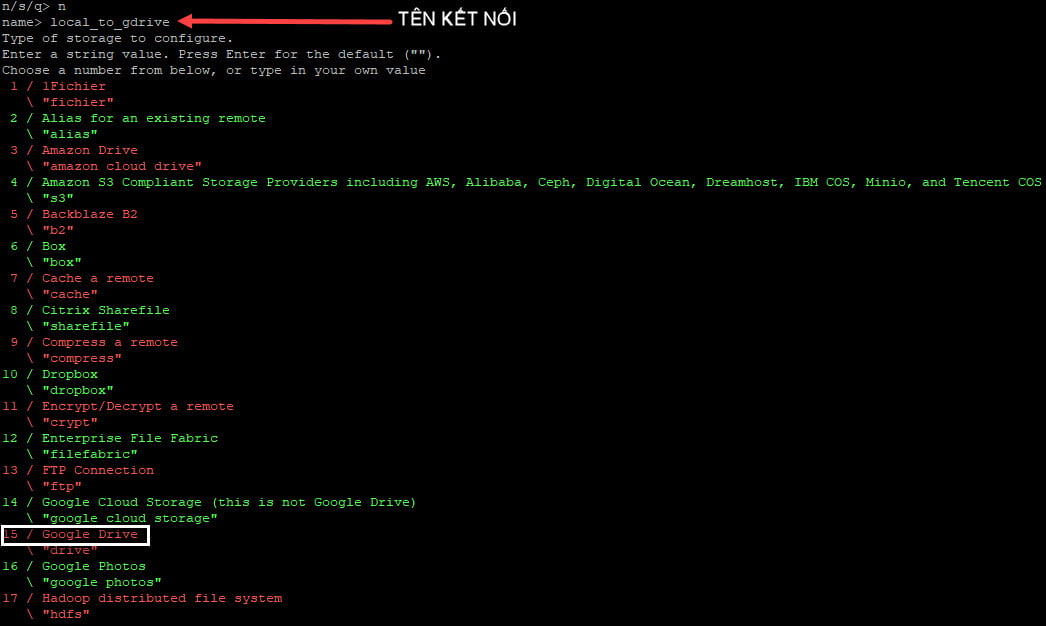
Từ danh sách những dịch vụ mà rclone có hỗ trợ, bạn nhập “15” để chọn Google Drive.
Bước 2: Thiết lập quyền truy cập trên Google Drive
Ở bước này, bạn có thể nhấn enter để bỏ qua 2 mục “client_id” và “client_secret”
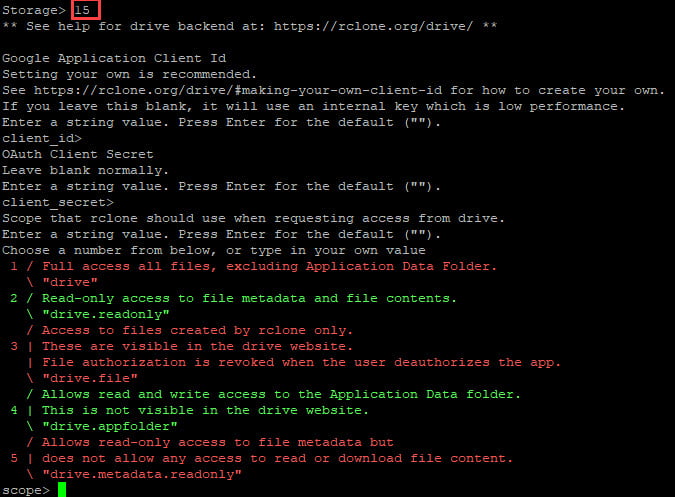
Ở mục scope, có năm rules tương ứng với các quyền bạn được phép thao tác trên Google Drive từ rclone. Ở đây đơn giản mình chọn “1” để có toàn quyền thao tương tác.
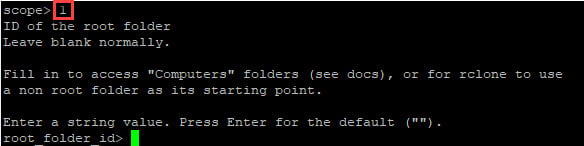
Kế tiếp, để trống với “root_folder_id” và “Service Account Credentials JSON file path”

Nhập “n” ở mục “Edit advanced config” để sử dụng thiết lập mặc định của rclone.
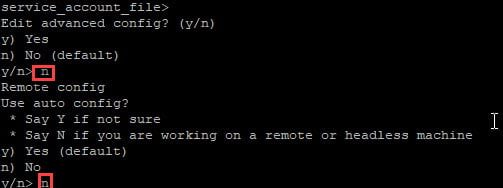
Bước 3: Xác thực với Google Drive

Tại bước “Use auto config” chọn “n” để tiến hành cấu hình xác thực với Drive. Copy link nhận được và truy cập trên trình duyệt để đăng nhập và cấp quyền truy cập cho rclone.
Chấp nhận để rclone có thể truy cập Drive.
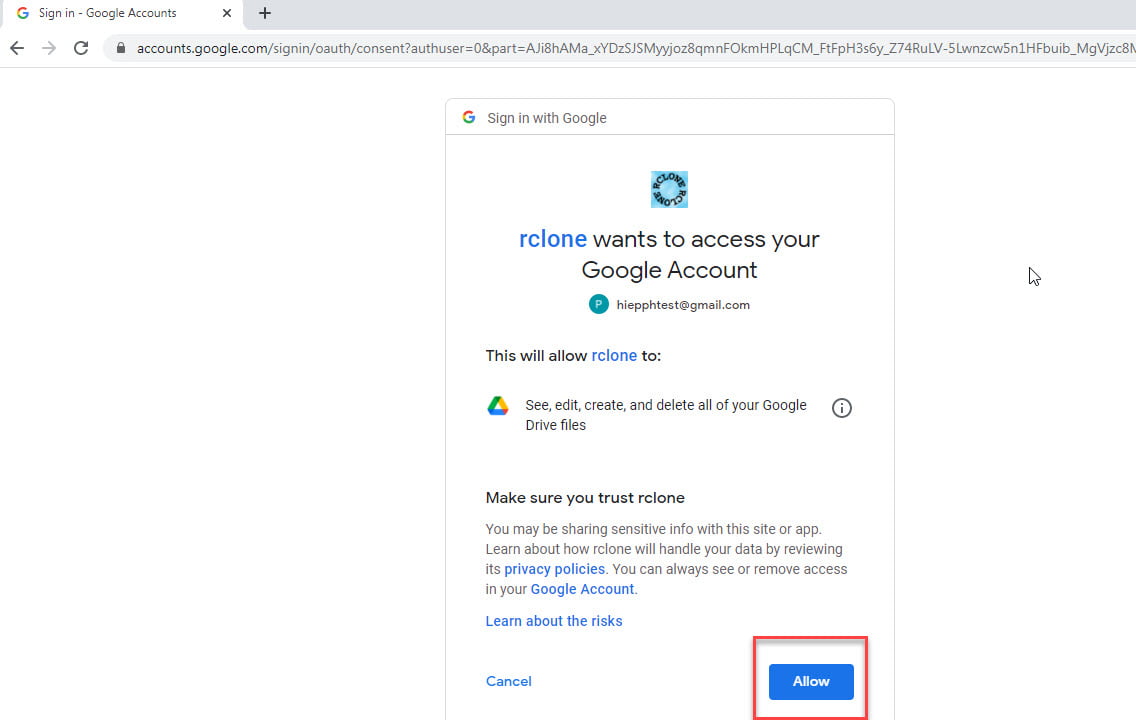
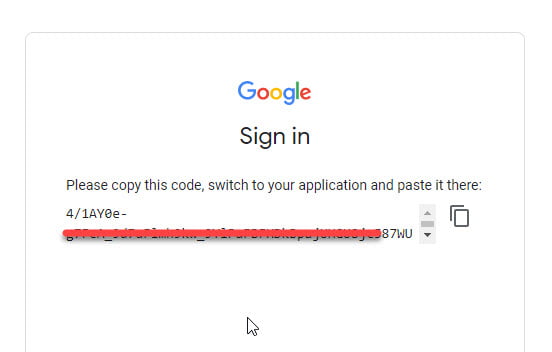
Copy mã xác nhận do Google cung cấp và nhập vào mục Enter verification code trên server

Chọn “n” (mặc định) ở mục Configure this as a team drive?
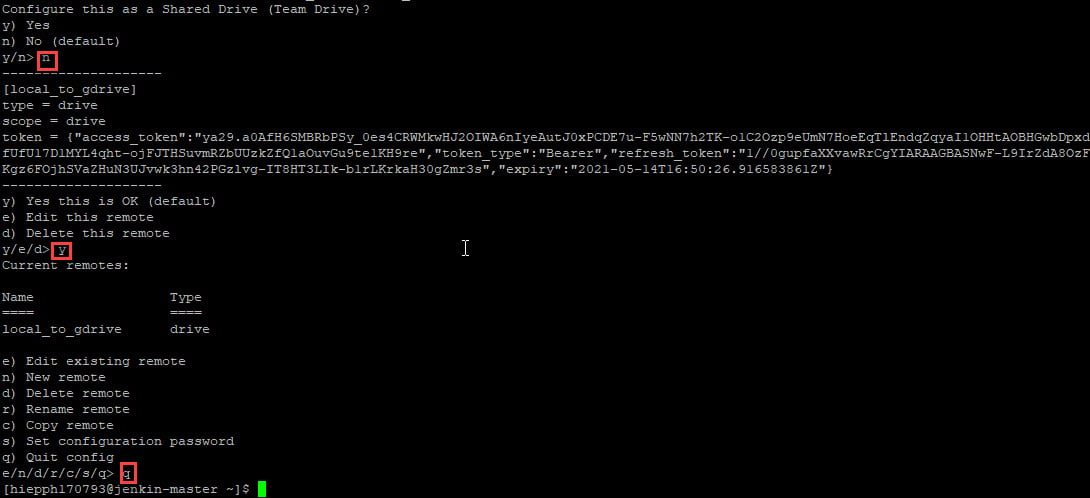
Và cuối cùng nhấn “y” để hoàn tất thiết lập và “q” để thoát khỏi rclone.
Bước 4: Kiểm tra kết nối
Sau khi hoàn tất thiết lập, bạn có thể kiểm tra thông tin Goolge Drive Quota của tài khoản bằng lệnh sau:
# rclone about [connection-name]
Lưu ý: Bạn thay thế [connection-name] bằng tên kết # rclone about [connection-name]:[path]nối bạn đã khởi tạo lúc đầu.

Một số tương tác với Google Drive thông qua Rclone
Liệt kê danh sách file, thư mục và kích thước của chúng theo đường dẫn:
# rclone about [connection-name]:[path]
Với: [path] là đường dẫn một thư mục trên Google Drive

Tạo mới một thư mục
# rclone mkdir [connection-name]:[path]
Với: [path] là thư mục cần tạo trên Google Drive
Copy dữ liệu từ local lên Drive
# rclone copy [source] [connection-name]:[path]
Lệnh trên sẽ copy dữ liệu (file hoặc thư mục) từ local lên Google Drive (bỏ qua các file đã được copy trước đó).
Đồng bộ từ local với Drive
# rclone sync [source] [connection-name]:[path]
Lệnh trên sẽ thực hiện đồng bộ dữ liệu giữa local và Google Drive, đây là kiểu đồng bộ 1 chiều (tức là thay đổi từ phía local sẽ được đồng bộ lên Drive).
Trên đây chỉ là một số lệnh thông dụng của rclone, ngoài ra bạn có thể tham khảo những tùy chọn khác bằng cách sử dụng:
# rclone --help
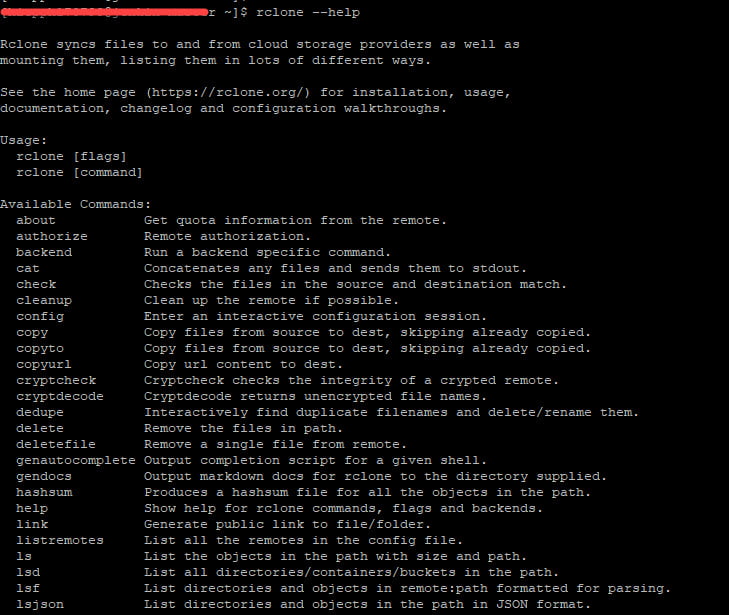
Lời kết
Như vậy là mình đã hoàn thành bài viết hướng dẫn cấu hình Rclone tương tác với Google Drive.
Nếu có bất kỳ thắc mắc hoặc góp ý về nội dung bài viết, các bạn có thể để lại phản hồi ngay bên dưới. Chúc các bạn thành công!
Nêu có thời gian, mình sẽ viết thêm một số bài viết hướng dẫn cấu hình Rclone kết nối đến các nền tảng đám mây khác như: Amazon S3, OneDrive. Các bạn nhớ theo dõi nhé!




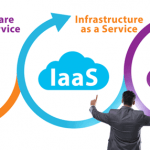
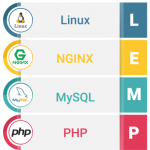
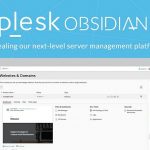

Để lại một phản hồi